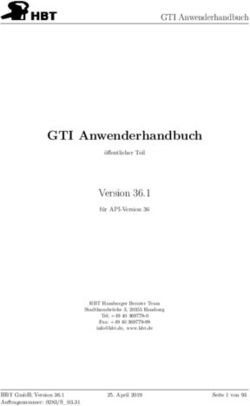Abfragen Base - The Document Foundation Wiki
←
→
Transkription von Seiteninhalten
Wenn Ihr Browser die Seite nicht korrekt rendert, bitte, lesen Sie den Inhalt der Seite unten
Copyright
Dieses Dokument unterliegt dem Copyright © 2015. Die Beitragenden sind unten aufgeführt. Sie
dürfen dieses Dokument unter den Bedingungen der GNU General Public License (http://www.-
gnu.org/licenses/gpl.html), Version 3 oder höher, oder der Creative Commons Attribution License
(http://creativecommons.org/licenses/by/3.0/), Version 3.0 oder höher, verändern und/oder weiter-
geben.
Warennamen werden ohne Gewährleistung der freien Verwendbarkeit benutzt.
Fast alle Hardware- und Softwarebezeichnungen und weitere Stichworte und sonstige Angaben,
die in diesem Buch verwendet werden, sind als eingetragene Marken geschützt.
Da es nicht möglich ist, in allen Fällen zeitnah zu ermitteln, ob ein Markenschutz besteht, wird das
Symbol (R) in diesem Buch nicht verwendet.
Mitwirkende/Autoren
Robert Großkopf Jost Lange Jochen Schiffers
Michael Niedermair
Rückmeldung (Feedback)
Kommentare oder Vorschläge zu diesem Dokument können Sie in deutscher Sprache an die
Adresse discuss@de.libreoffice.org senden.
Vorsicht Alles, was an eine Mailingliste geschickt wird, inklusive der E-Mail-Adresse und
anderer persönlicher Daten, die die E-Mail enthält, wird öffentlich archiviert und kann
nicht gelöscht werden. Also, schreiben Sie mit Bedacht!
Datum der Veröffentlichung und Softwareversion
Veröffentlicht am 30.03.2019. Basierend auf der LibreOffice Version 6.2.
Anmerkung für Macintosh Nutzer
Einige Tastenbelegungen (Tastenkürzel) und Menüeinträge unterscheiden sich zwischen der
Macintosh Version und denen für Windows- und Linux-Rechnern. Die unten stehende Tabelle gibt
Ihnen einige grundlegende Hinweise dazu. Eine ausführlichere Aufstellung dazu finden Sie in der
Hilfedatei des jeweiligen Moduls.
Windows/Linux entspricht am Mac Effekt
Menü-Auswahl Extras → LibreOffice → Einstellungen Zugriff auf die Programmoptionen
Optionen
Rechts-Klick Control+Klick
Control Öffnen eines Kontextmenüs
Ctrl (Control) ⌘ (Command) Tastenkürzel in Verbindung mit anderen
oder Strg (Steuerung) Tasten
F5 Shift ⌘+F5
Shift+⌘ F5 Öffnen des Dokumentnavigator-Dialogs
F11 ⌘+T
T Öffnen des Formatvorlagen-Dialogs
Abfragen 2Inhalt
Allgemeines zu Abfragen ................................................................................................................ 4
Eingabemöglichkeiten für Abfragen ................................................................................................ 4
Abfrageerstellung mit der grafischen Benutzeroberfläche .......................................................... 4
Funktionen in der Abfrage ................................................................................................... 12
Beziehungsdefinition in der Abfrage .................................................................................... 15
Abfrageeigenschaften definieren ......................................................................................... 18
Abfragen nachträglich ändern ............................................................................................. 20
Abfrageerweiterungen im SQL-Modus ..................................................................................... 21
Verwendung eines Alias in Abfragen ............................................................................................ 37
Abfragen für die Erstellung von Listenfeldern ............................................................................... 38
Abfragen als Grundlage von Zusatzinformationen in Formularen ................................................. 40
Eingabemöglichkeit in Abfragen ................................................................................................... 41
Verwendung von Parametern in Abfragen .................................................................................... 46
Unterabfragen .............................................................................................................................. 47
Korrelierte Unterabfrage ............................................................................................................... 48
Abfragen als Bezugstabellen von Abfragen .................................................................................. 49
Zusammenfassung von Daten mit Abfragen ................................................................................. 52
Schnellerer Zugriff auf Abfragen durch Tabellenansichten ............................................................ 53
Zeitdifferenzen berechnen ............................................................................................................ 54
3Allgemeines zu Abfragen Abfragen an eine Datenbank sind das mächtigste Werkzeug, was uns zur Verfügung steht, um Datenbanken sinnvoll zu nutzen. Sie fassen Daten aus unterschiedlichen Tabellen zusammen, berechnen gegebenenfalls irgendwelche Ergebnisse, filtern einen ganz bestimmten Datensatz aus einer Unmenge an Daten mit hoher Geschwindigkeit heraus. Die großen Internetdatenbanken, die viele täglich nutzen, haben ihren Hauptsinn darin, dass aus der Unmenge an Informationen durch geschickte Wahl der Schlüsselwörter schnell ein brauchbares Ergebnis für den Nutzer geliefert wird – einschließlich natürlich der zu den Suchbegriffen gehörenden Anzeigen, die zum Kauf ani- mieren sollen. Eingabemöglichkeiten für Abfragen Die Eingabe von Abfragen kann sowohl in der GUI als auch direkt per SQL erfolgen. In beiden Fäl- len öffnet sich ein Fenster, das es ermöglicht, die Abfragen auszuführen und gegebenenfalls zu korrigieren. Abfrageerstellung mit der grafischen Benutzeroberfläche Die Erstellung von Abfragen mit dem Assistenten wird hier nicht dargestellt, da der Assistent zwar bei wenig Tabellen schnell zu einem Ergebnis führt, für eine größere Datenbank aber wenig ziel- führend ist. Hier wird stattdessen die direkte Erstellung über Abfrage in der Entwurfsansicht erstellen erklärt. Nach einem Aufruf der Funktion erscheinen zwei Fenster. Ein Fenster stellt die Grundlagen für den Design-Entwurf der Abfrage zur Verfügung, das andere dient dazu, Tabellen, Ansichten oder Abfra- gen der Abfrage hinzuzufügen. Da unser einfaches Formular auf der Tabelle "Ausleihe" beruhte, wird zuerst einmal an dieser Tabelle die Grundkonstruktion von Abfragen mit dem Abfrageeditor erklärt. Eingabemöglichkeiten für Abfragen 4
Abbildung 1: Bereiche des Abfrageentwurfs Aus den zur Verfügung stehenden Tabellen wird die Tabelle Ausleihe ausgewählt. Dieses Fenster bietet die Möglichkeit, gleich mehrere Tabellen (und unter diesen auch Ansichten) sowie Abfragen miteinander zu kombinieren. Jede gewünschte Tabelle wird markiert (linke Maustaste) und dann dem grafischen Bereich des Abfrageeditors hinzugefügt. Sind alle erforderlichen Tabellen ausgewählt, so wird dieses Fenster geschlossen. Gegebenenfalls können später noch mehr Tabellen und Abfragen hinzugefügt werden. Ohne eine einzige Tabelle lässt sich aber keine Abfrage erstellen, so dass eine Auswahl zu Beginn schon sein muss. Abbildung 1 zeigt die grundsätzliche Aufteilung des grafischen Abfrageeditors: Im grafischen Bereich werden die Tabellen angezeigt, die mit der Abfrage zusammen hängen sollen. Hier kann auch ihre Beziehung zueinander in Bezug auf die Abfrage angegeben werden. Im tabellarischen Bereich erfolgt die Auswahl der Felder, die angezeigt werden sollen, sowie Bedingungen, die mit diesen Feldern verbunden sind. Ein Klick mit der Maustaste auf das Feld der ersten Spalte im tabellarischen Bereich öffnet die Feldauswahl: Eingabemöglichkeiten für Abfragen 5
Hier stehen jetzt alle Felder der Tabelle "Ausleihe" zur Verfügung. Die Schreibweise: Tabellen-
name.Feldname – deshalb beginnen alle Feldbezeichnungen hier mit dem Begriff "Ausleihe.".
Eine besondere Bedeutung hat die markierte Feldbezeichnung Ausleihe.* . Hier wird mit einem
Klick jeder Feldname der zugrundeliegenden Tabelle in der Abfrage wiedergegeben. Wenn allein
diese Feldbezeichnung mit dem Jokerzeichen «*» für alle Felder gewählt wird, unterscheidet sich
die Abfrage nicht von der Tabelle.
Sollen schnell alle möglichen Felder aus Tabellen in die Abfrage übertragen werden,
so kann auch direkt im grafischen Bereich auf die Tabellenübersicht geklickt werden.
Tipp Mit einem Doppelklick auf ein Feld wird das Feld im tabellarischen Bereich an der
nächsten freien Position eingefügt.
Eingabemöglichkeiten für Abfragen 6Es werden die ersten fünf Felder der Tabelle Ausleihe ausgewählt. Abfragen können auch im De- sign-Modus immer wieder testweise ausgeführt werden. Dann erscheint oberhalb der grafischen Ansicht der Tabelle eine tabellarische Übersicht über die Daten. Die testweise Ausführung von Abfragen ist vor dem Abspeichern immer sinnvoll, damit für den Nutzer klar ist, ob die Abfrage auch wirklich das erreicht, was sie erreichen soll. Manchmal wird durch einen Denkfehler ausge- schlossen, dass eine Abfrage überhaupt je Daten ausgeben kann. Ein anderes Mal kann es pas- sieren, dass plötzlich genau die Datensätze angezeigt werden, die ausgeschlossen werden sollten. Eingabemöglichkeiten für Abfragen 7
Grundsätzlich lässt sich eine Abfrage, die eine Fehlerrückmeldung bei der zugrundeliegenden
Datenbank produziert, gar nicht erst abspeichern.
Abbildung 2: Abfrage Abbildung 3: Abfrage
bearbeitbar nicht bearbeitbar
Besonderes Augenmerk sollte in dem obigen Test einmal auf die erste Spalte des dargestellten
Abfrageergebnisses geworfen werden. Auf der linken Seite der Tabelle erscheint immer der Daten-
satzmarkierer, der hier auf den ersten Datensatz als aktivem Datensatz hinweist. Während in
Abbildung 2 aber das erste Feld des ersten Datensatzes grün markiert ist, zeigt das erste Feld in
Abbildung 3 nur eine gestrichelte Umrandung an. Die grüne Markierung deutet bereits an, dass
hier im Feld selbst etwas geändert werden kann. Die Datensätze sind also änderbar. In
Abbildung 2 ist außerdem eine zusätzliche Zeile zur Eingabe neuer Daten vorhanden, in der für
das Feld "ID" schon vorgemerkt ist. Auch hier also sichtbar, dass Neueingaben mög-
lich sind.
Grundsätzlich sind dann keine Neueingaben möglich, wenn der Primärschlüssel der abgefragten
Tabelle nicht in der Abfrage enthalten ist.
Den Feldern "Leih_Datum" und "Rueck_Datum" wurde ein Aliasname zugewiesen. Sie wurden
damit nicht umbenannt, sondern unter diesem Namen für den Nutzer der Abfrage sichtbar
gemacht.
Entsprechend ist in der Tabellenansicht der Alias statt der eigentlichen Feldbezeichnung zu sehen.
Dem Feld "Rueck_Datum" wurde nicht nur ein Alias, sondern auch ein Kriterium zugewiesen, nach
dem nur die Datensätze angezeigt werden sollen, bei denen das Feld "Rueck_Datum" leer ist. Die
Angabe erfolgt hier in deutscher Sprache, wird dann aber in der eigentlichen Abfrage in SQL über-
setzt.
Eingabemöglichkeiten für Abfragen 8Durch dieses Ausschlusskriterium werden nur die Datensätze von Medien angezeigt, die ein Medium enthalten, das noch nicht zurückgegeben wurde. Um die SQL-Sprache besser kennen zu lernen, empfiehlt es sich immer wieder einmal vom De- sign-Modus aus in den SQL-Darstellungsmodus zu wechseln. Hier wurde die durch die Auswahlen erstellte SQL-Formulierung sichtbar gemacht. Für die bessere Übersicht ist die Ansicht mit Zeilenumbrüchen versehen worden. Leider speichert der Editor diese Zeilenumbrüche nicht mit ab, so dass beim nächsten Aufruf die Abfrage wieder komplett als eine durchgängige Zeile mit Umbruch am Fensterrand wiedergegeben wird. Über SELECT wird die Auswahl gestartet. Mit AS können die Aliasbezeichnungen eingeführt wer- den. FROM zeigt auf die Tabellenquelle der Abfrage. WHERE gibt die Bedingung für die Abfrage wie- der, hier also, dass der Inhalt des Feldes "Rueck_Datum" leer ist (IS NULL). Mit ORDER BY wird die Sortierung definiert, und zwar als aufsteigend (ASC – ascending) für die beiden Felder "Leser_ID" und "Ausleihdatum". Diese Sortierung zeigt auch, dass die Zuweisung eines Alias das Feld "Leih_Datum" auch in der Abfrage selbst mit dem Alias ansprechbar macht. Bisher sind die Felder "Medien_ID" und "Leser_ID" nur als Zahlenfelder sichtbar. Welchen Namen der Leser hat, bleibt unklar. Um dies in einer Abfrage anzuzeigen, muss die Tabelle Leser einge- bunden werden. Um die folgende Ansicht zu erhalten, muss in den Design-Modus zurückgeschal- tet werden. Danach kann dann eine neue Tabelle in der Design-Ansicht hinzugefügt werden. Eingabemöglichkeiten für Abfragen 9
Hier können im Nachhinein weitere Tabellen oder Abfragen in der grafischen Benutzeroberfläche
sichtbar gemacht werden. Sind bei der Erstellung der Tabellen Beziehungen geklärt worden (siehe
Kapitel «Beziehungen zwischen Tabellen allgemein»), dann werden die Tabellen entsprechend
direkt miteinander verbunden angezeigt:
Fehlt die Verbindung, so kann hier durch ein Ziehen mit der Maus von "Ausleihe"."Leser_ID" zu
"Leser"."ID" eine direkte Verknüpfung erstellt werden.
Eine Verbindung von Tabellen geht zur Zeit nur, wenn es sich um die interne Daten-
bank oder ein relationales Datenbanksystem handelt. Tabellen einer Tabellenkal-
kulation z. B. lassen sich so nicht miteinander verbinden. Sie müssen dazu in eine
Hinweis interne Datenbank importiert werden.
Um die Verbindung der Tabellen herzustellen, reicht ein Import ohne zusätzliche
Erstellung eines Primärschlüssels aus.
Jetzt können im tabellarischen Bereich auch die Felder der Tabelle "Leser" ausgewählt werden.
Die Felder werden dabei erst einmal am Schluss der Abfrage angeordnet.
Mit der Maus kann in dem tabellarischen Bereich des Editors die Lage der Felder korrigiert wer-
den. Hier wird z. B. gerade das Feld "Vorname" direkt vor das Feld "Leih_Datum" verlegt.
Die Namen wurden jetzt sichtbar gemacht. Die "Leser_ID" ist eigentlich überflüssig. Auch ist die
Sortierung nach "Nachname" und "Vorname" eigentlich sinnvoller als nach der "Leser_ID".
Diese Abfrage eignet sich nicht mehr für Base als Abfrage mit Eingabemöglichkeit, da zu der neu
hinzugekommenen Tabelle Leser der Primärschlüssel fehlt. Erst wenn auch dieser Primärschlüssel
eingebaut wird, ist die Abfrage wieder editierbar – allerdings komplett editierbar, so dass auch die
Namen der Leser geändert werden können. Die Möglichkeit der Editierbarkeit ist also sehr vorsich-
tig zu nutzen, gegebenenfalls über ein Formular einzuschränken.
Eingabemöglichkeiten für Abfragen 10Selbst wenn die Abfrage weiter editierbar ist, lässt sie sich nicht so komfortabel nutzen wie ein For-
mular mit Listenfeldern, die zwar die Lesernamen anzeigen, aber die "Leser_ID" an die Tabelle
weitergeben. Listenfelder lassen sich in eine Abfrage nicht einfügen. Sie sind den Formularen vor-
behalten.
Wird jetzt auf die SQL-Ansicht umgeschaltet, so zeigt sich, dass alle Felder mit einer Doppelbe-
zeichnung gekennzeichnet sind: "Tabellenname"."Feldname". Dies ist notwendig, damit der
Datenbank klar wird, aus welcher Tabelle die jeweiligen Feldinhalte stammen. Schließlich können
Felder in unterschiedlichen Tabellen ohne weiteres den gleichen Feldnamen tragen. Bei den bishe-
rigen Tabellenkonstruktionen trifft dies z. B. immer auf das Feld "ID" zu.
Folgende Abfrage funktioniert auch ohne Tabellenname vor den Feldnamen:
SELECT
"Ware"."ID",
"Abgang"."Anzahl",
"Ware"."Preis"
FROM "Ware",
"Abgang"
WHERE "Abgang"."Ware_ID" = "Ware"."ID"
Hierbei wird "ID" aus der Tabelle gezogen, die als erste in der FROM-Definition steht.
Auch die Tabellendefinition in der WHERE-Formulierung wäre überflüssig, da
Hinweis
"Ware_ID" nur einmal in der Tabelle "Abgang" vorkommt und die ID aus der Tabelle
"Ware" genommen wird (Position der Tabelle). Die folgende Abfrage liefert also das
gleiche Ergebnis:
SELECT
"ID",
"Anzahl",
"Preis"
FROM "Ware",
"Abgang"
WHERE "Ware_ID" = "ID"
Wird einem Feld in der Abfrage ein Alias zugewiesen, so kann es z. B. in der Sortierung mit diesem
Alias ohne einen Tabellennamen angesprochen werden. Sortierungen werden in der grafischen
Benutzeroberfläche nach der Reihenfolge der Felder in der Tabellenansicht vorgenommen. Sollte
stattdessen zuerst nach "Ausleihdatum" und dann nach "Ausleihe"."Leser_ID" sortiert werden, so
kann dies erzeugt werden, indem
• die Reihenfolge der Felder im tabellarischen Bereich der grafischen Benutzeroberfläche
geändert wird,
• ein zweites Feld eingefügt wird, das auf unsichtbar geschaltet ist und nur die Sortierung
gewährleisten soll (wird allerdings beim Editor nur vorübergehend angenommen, wenn kein
Alias definiert wurde) oder
• der Text für die ORDER BY – Anweisung im SQL-Editor entsprechend umgestellt wird.
Die Beeinflussung der Sortierreihenfolge arbeitet je nach Version nicht ganz fehlerfrei. Wird in
LO 3.3.4 die Reihenfolge anders gewählt als durch die GUI vorgegeben, so funktioniert die
Abfrage korrekt. Ein erneutes Aufrufen der Abfrage zur Bearbeitung zeigt aber die Einstellung der
Eingabemöglichkeiten für Abfragen 11Sortierung nach Reihenfolge der Felder in der GUI. Die Kontrolle ergibt dann auch eine entspre-
chend geänderte Sortierreihenfolge wie angezeigt wieder. Sobald also die Abfrage nach einer
zusätzlichen Änderung an anderer Stelle gespeichert wird, ist die Sortierung leider unbeabsichtigt
mit geändert worden. In LO 3.5.3 RC2 wird die Sortierung aus der SQL-Ansicht korrekt übernom-
men und entsprechend mit nicht sichtbaren Feldern in der grafischen Benutzeroberfläche ange-
zeigt.
Funktionen in der Abfrage
Mittels Funktionen lässt sich aus Abfragen auch mehr ersehen als nur ein gefilterter Blick auf die
Daten einer oder mehrerer Tabellen. In der folgenden Abfrage wird, abhängig von der "Leser_ID",
gezählt, wie viele Medien ausgeliehen wurden.
Für die "ID" der Tabelle "Ausleihe" wird die Funktion Anzahl ausgewählt. Prinzipiell ist hier egal,
welches Feld einer Tabelle gewählt wurde. Die einzige Bedingung: Das Feld darf nicht in irgend-
welchen Datensätzen leer sein. Aus diesem Grunde ist der Primärschlüssel, der ja nie leer ist,
immer eine geeignete Wahl. Gezählt werden die Felder, die einen Inhalt enthalten, der von NULL
verschieden ist.
Sobald für eine Feld eine andere Funktion als die Gruppierung gewählt wird, sollte
das Feld einen Aliasnamen erhalten. Ansonsten kann es bei der Weiterverarbeitung
Hinweis z.B. in Berichten, verschachtelten Abfragen oder auch Ansichten zu Problemen kom-
men.
Für die "Leser_ID", die ja Rückschlüsse auf den Leser zulässt, wird als Funktion die
Gruppierung gewählt. Dadurch werden die Datensätze nach der "Leser_ID" zusammengefasst.
So zählt denn die Anweisung die Datensätze, die zu jeder "Leser_ID" passen.
Als Kriterium ist wie in den vorhergehenden Beispielen das "Rueck_Datum" auf IST LEER
gesetzt.
Eingabemöglichkeiten für Abfragen 12Die Abfrage zeigt im Ergebnis, dass z. B. "Leser_ID" '0' insgesamt noch 3 Medien entliehen hat. Wäre die Funktion Anzahl statt der "ID" dem "Rueck_Datum" zugewiesen worden, so würden für alle "Leser_ID" jeweils '0' entliehene Medien dargestellt, da ja "Rueck_Datum" als LEER vordefi- niert ist. Die entsprechende Formulierung für den SQL-Code ist oben wieder abgebildet. Aus dem Begriff Anzahl der deutschen GUI wird COUNT(). Aus dem Begriff Gruppierung wird der Zusatz GROUP BY. Insgesamt stehen über die grafische Benutzeroberfläche folgende Funktionen zur Verfügung, die ihre Entsprechung zu Funktionen in der zugrundeliegenden HSQLDB haben: Eine Erläuterung zu den Funktionen ist in dem folgenden Kapitel Abfrageerweiterungen im SQL- Modus nachzulesen. Die Funktionen «Sammeln», «Vereinigung» und «Durchschnitt» funktionieren mit keiner der eingebauten Datenbanken. Sie sind Standardfunktionen von Oracle. Wird einem Feld in einer Abfrage eine Sammelfunktion hinzugefügt, so müssen alle anderen Fel- der der Abfrage auch mit Funktionen versehen sein, sofern die Felder sichtbar sein sollen. Dies liegt daran, dass in einem Datensatz nicht plötzlich zwischendurch Felder mehrere Datensätze abbilden können. Wird dies nicht beachtet, so erscheint die folgende Fehlermeldung: Etwas frei übersetzt: Der folgenden Ausdruck enthält ein Feld ohne eine der Sammelfunktionen oder eine Gruppierung. Danach wird die gesamte Abfrage aufgelistet, leider ohne das Feld konkret zu benennen. Hier wurde einfach das Feld "Rueck_Datum" als sichtbar hinzugefügt. Dieses Feld hat keine Funktion zugewiesen bekommen und ist auch nicht in der Gruppierung enthalten. Eingabemöglichkeiten für Abfragen 13
Die über den Button Mehr erreichbaren Informationen sind für den Normalnutzer einer Datenbank
nicht aufhellender. Hier wird lediglich zusätzlich noch der SQL-Fehlercode aufgeführt.
Innerhalb der GUI können auch die Grundrechenarten sowie weitere Funktionen angewandt wer-
den.
Hier wurden die Tabelle "Ausleihe" und die Tabelle "Mahnung" zusammen abgefragt. Aus der Zahl
der Datumseinträge in der Tabelle "Mahnung" wird auf die Anzahl der Mahnungen geschlossen.
Als Mahnbetrag wird in der Abfrage 2,- € festgelegt. Statt der Feldauswahl wird in das Feld einfach
geschrieben: Anzahl(Mahnung.Datum)*2 . Die grafische Benutzeroberfläche setzt anschlie-
ßend die Anführungsstriche und wandelt den Begriff Anzahl in den entsprechenden SQL-Begriff
um.
Werden in der grafischen Benutzeroberfläche Zahlen mit Nachkommastellen einge-
geben, so ist auf jeden Fall darauf zu achten, dass statt eines Kommas ein Punkt
der Trenner für Dezimalzahlen in SQL ist. Kommata sind hingegen die Trenner der
Vorsicht Felder. Ein Komma in der GUI-Eingabe bringt LO 3.3.4 direkt zum Totalabsturz.
Seit der Version 3.5.3 ist dies nicht mehr der Fall. Stattdessen werden neue Abfrage-
felder gegründet, die die Nachkommastellen ausgeben.
Eine Eingabe mit Komma in der SQL-Ansicht führt hingegen dazu, dass ein weiteres
Feld allein mit dem Zahlenwert der Nachkommastelle angezeigt wird. Dies entspricht
dem Verhalten der grafischen Benutzeroberfläche in LO 3.5.3.
Die Abfrage ermittelt jetzt für jedes noch entliehene Medium anhand der herausgegebenen Mah-
nungen und der zusätzlich eingefügten Multiplikation die Mahngebühren. Die folgende Abfragekon-
struktion hilft weiter, wenn die Gebühren für jeden Leser berechnet werden sollen:
Eingabemöglichkeiten für Abfragen 14Die Felder "Ausleihe"."ID" und "Ausleihe"."Medien_ID" wurden entfernt. Sie erzeugten in der vor- herigen Abfrage über die Gruppierung für jedes Medium einen separaten Datensatz. Jetzt wird nur noch nach den Lesern gruppiert. Das Abfrageergebnis sieht dann so aus: Statt die Medien für "Leser_ID" '0' separat aufzulisten werden alle Felder aus "Mahnung"."Datum" zusammengezählt und die Summe von 8,- € als Mahngebühr ermittelt. Beziehungsdefinition in der Abfrage Werden Daten in Tabellen oder einem Formular gesucht, so beschränkt sich die Suche in der Regel auf eine Tabelle bzw. auf ein Formular. Selbst der Weg von einem Hauptformular zu einem Unterformular ist für die eingebauten Suchfunktionen nicht gangbar. Da bietet es sich dann an, zu durchsuchende Daten mit einer Abfrage zusammenzufassen. Die einfache Abfrage an die "Titel" aus der Tabelle "Medien" zeigt den eingegebenen Testbestand dieser Tabelle mit 9 Datensätzen an. Wird jedoch die Tabelle "Untertitel" mit in die Abfrage aufge- nommen, so reduziert sich der Datenbestand aus der Tabelle "Medien" auf lediglich 2 "Titel". Nur für diese beiden "Titel" gibt es auch "Untertitel" in der Tabelle "Untertitel". Für alle anderen "Titel" Eingabemöglichkeiten für Abfragen 15
existieren keine "Untertitel". Dies entspricht der Verknüpfungsbedingung, dass nur die Datensätze angezeigt werden sollen, bei denen in der Tabelle "Untertitel" das Feld "Medien_ID" gleich dem Feld "ID" aus der Tabelle "Medien" ist. Alle anderen Datensätze werden ausgeschlossen. Die Verknüpfungsbedingung muss zum Bearbeiten geöffnet werden, damit alle gewünschten Datensätze angezeigt werden. Es handelt sich hier nicht um die Verknüpfung von Tabellen im Relationenentwurf, sondern um die Verknüpfung in einer Abfrage. Standardmäßig steht die Verknüpfung als Innerer Verbund zur Verfügung. Das Fenster gibt dar- über Aufschluss, wie diese Form der Verknüpfung sich auswirkt. Als beteiligte Tabellen werden die beiden vorher ausgewählten Tabellen gelistet. Sie sind hier nicht wählbar. Die beteiligten Felder der beiden Tabellen werden aus der Tabellendefinition ausgelesen. Eingabemöglichkeiten für Abfragen 16
Ist eine Beziehung in der Tabellendefinition nicht vorgegeben, so kann sie hier für die Abfrage erstellt werden. Eine saubere Datenbankplanung mit der HSQLDB sieht aber so aus, dass auch an diesen Feldern nichts zu verstellen ist. Wichtigste Einstellung ist die Option des Verbundes. Hier können Verknüpfungen so gewählt wer- den, dass alle Datensätze von der Tabelle "Untertitel" und nur die Datensätze aus "Medien" gewählt werden, die in der Tabelle "Untertitel" auch "Untertitel" verzeichnet haben. Umgekehrt kann gewählt werden, dass auf jeden Fall alle Datensätze aus der Tabelle "Medien" angezeigt werden – unabhängig davon, ob für sie auch "Untertitel existieren. Die Option Natürlich setzt voraus, dass die zu verknüpfenden Felder in den Tabellen gleich lauten. Auch von dieser Einstellung ist Abstand zu nehmen, wenn bereits zu Beginn bei der Datenbankpla- nung die Beziehungen definiert wurden. Für den Typ → Rechter Verbund zeigt die Beschreibung an, dass aus der Tabelle "Medien" auf jeden Fall alle Datensätze angezeigt werden. Da es keine "Untertitel" gibt, die nicht in "Medien" mit einem "Titel" verzeichnet sind, sehr wohl aber "Titel" in "Medien", die nicht mit einem "Untertitel" versehen sind, ist dies also die richtige Wahl. Eingabemöglichkeiten für Abfragen 17
Nach Bestätigung des rechten Verbundes sieht das Abfrageergebnis aus wie gewünscht. "Titel"
und "Untertitel" werden komplett zusammen in einer Abfrage angezeigt. Natürlich kommen jetzt
"Titel" wie in der vorhergehenden Verknüpfung mehrmals vor. Solange allerdings Suchtreffer nicht
gezählt werden, könnte diese Abfrage im weiteren Verlauf als Grundlage für eine Suchfunktion die-
nen. Siehe hierzu die Codeschnipsel in diesem Kapitel, im Kapitel «Makros» (Suchen von Daten-
sätzen)und im Kapitel «DB-Aufgaben komplett» (Datensuche).
Werden mehrere Tabellen über einen rechten oder linken Verbund bearbeitet, so
Vorsicht verarbeitet die grafische Benutzeroberfläche unter LO 3.3.4 den Verbundbefehl nicht
korrekt. Dies führt dazu, dass die Abfrage mit einem SQL-Fehler abgebrochen wird.
Seit der Version 3.5.3 ist dies nicht mehr der Fall!
Die Eingabe im SQL-Modus ist hiervon nicht berührt.
Abfrageeigenschaften definieren
Mit der Version 4.1 von LibreOffice ist es möglich, in dem Abfrageeditor zusätzliche Abfrageeigen-
schaften zu definieren.
Abbildung 4: Aufruf der Abfrageeigenschaften im
Abfrageeditor (ab LO 4.1)
Neben dem Button zum Aufruf der Abfrageeigenschaften befindet sich noch ein Kombinationsfeld,
mit dem die Anzahl der anzuzeigenden Datensätze reguliert werden kann, sowie ein Button «Ein-
deutige Werte». Diese Funktionen sind zusätzlich noch einmal in dem folgenden Dialog unterge-
bracht:
Eingabemöglichkeiten für Abfragen 18alternativ: Mit der Einstellung «Eindeutige Werte» wird beeinflusst, ob gleichlautende Datensätze in den Abfra- gen unterdrückt werden sollen. In einer Abfrage soll ermittelt werden, welche Leser und Leserinnen noch Medien entliehen haben. Die Namen werden angezeigt, wenn das Rückgabedatum leer ist. Allerdings werden die Namen mehrmals angezeigt, wenn ein Leser oder eine Leserin noch mehrere Medien entliehen hat. Wird «Eindeutige Werte» ausgewählt, so verschwinden die Datensätze mit gleichem Inhalt. Die Abfrage sind dann so aus: Der ursprünglichen Abfrage SELECT "Leser"."Vorname", "Leser"."Nachname" … wird ein «DISTINCT» hinzugefügt: SELECT DISTINCT "Leser"."Vorname", "Leser"."Nachname" … Damit werden alle gleichlautenden Zeilen unterdrückt. Die Auswahl eindeutiger Werte war auch in den Vorversionen möglich. Allerdings musste hier von der Design-Ansicht in die SQL-Ansicht umgeschaltet werden, um den Begriff «DISTINCT» einzufü- gen. Diese Eigenschaft ist also ohne Probleme abwärtskompatibel zu den Vorversionen von LO. Eingabemöglichkeiten für Abfragen 19
Mit der Einstellung «Limit» (HSQLDB, FIREBIRD) wird beeinflusst, wie viele Datensätze in der Abfrage
angezeigt werden sollen. Es wird also nur eine begrenzte Zahl an Datensätzen wieder gegeben.
Alle Datensätze der Tabelle "Medien" werden angezeigt. Die Abfrage ist editierbar, da auch der Pri-
märschlüssel enthalten ist.
Nur die ersten fünf Datensätze werden angezeigt (ID 0 bis 4). Eine Sortierung wurde nicht vorge-
wählt. Die Standardsortierung ist hier die nach dem Primärschlüssel, sofern nichts anderes festge-
legt wurde. Die Abfrage ist trotz der Begrenzung weiterhin editierbar. Dies unterscheidet die Ein-
gabe im grafischen Modus von der, die in früheren Versionen nur mit dem direkten SQL-Modus
erreichbar ist.
Der ursprünglichen Abfrage wurde lediglich «LIMIT 5» hinzugefügt. Die entsprechende Größe des
Limits kann beliebig festgelegt werden.
Die Einstellung des Limits durch die grafische Benutzeroberfläche ist nicht abwärts-
Vorsicht
kompatibel. In allen LO-Versionen vor der Version 4.1 konnte ein Limit nur im direk-
ten SQL-Modus eingegeben werden. Dort erforderte das Limit eine Sortierung
(ORDER BY …) oder eine Bedingung (WHERE …).
Abfragen nachträglich ändern
Soll eine einmal erstelle Abfrage weiter bearbeitet werden, so wird mit einem rechten Mausklick
über der Abfrage das Kontextmenü geöffnet und Bearbeiten… ausgewählt. Hier kann es manchmal
dazu kommen, dass die GUI die Abfrage nicht richtig deuten kann. Manchmal passiert das schon
beim Öffnen, so dass die Abfrage im SQL-Modus geöffnet wird. Es kann auch sein, dass die GUI
die Abfrage öffnet, aber beim Umschalten in den SQL-Modus einen «Fehler in der SQL Syntax»
findet, der gar nicht da ist. Schließlich hat die Abfrage vorher funktioniert.
Eingabemöglichkeiten für Abfragen 20Hier hilft es dann, direkt aus dem Kontextmenü über der Abfrage In SQL-Ansicht bearbeiten… zu wäh-
len.
Abfrageerweiterungen im SQL-Modus
Wird von der grafischen Eingabe über Ansicht → Design-Ansicht an-, ausschalten die Design-Ansicht
ausgeschaltet, so erscheint der SQL-Befehl, der bisher in der Design-Ansicht erstellt wurde. Für
Neueinsteiger ist dies der beste Weg, die Standardabfragesprache für Datenbanken kennen zu ler-
nen. Manchmal ist es auch der einzige Weg, eine Abfrage an die Datenbank abzusetzen, da die
GUI die Abfrage nicht in den für die Datenbank notwendigen SQL-Befehl umwandeln kann.
SELECT
*
FROM "Tabellenname"
Dies zeigt wirklich alles an, was in der Tabelle "Tabellenname" steht. Das «*» berücksichtigt sämtli-
che Felder der Tabelle.
SELECT
*
FROM "Tabellenname"
WHERE "Feldname" = 'Karl'
Eine deutliche Einschränkung wurde gemacht. Jetzt werden nur noch die Datensätze angezeigt,
die in dem Feld "Feldname" den Begriff 'Karl' stehen haben – aber wirklich nur den Begriff, nicht
z. B. 'Karl Egon'.
Manchmal sind Abfragen in Base nicht über die GUI ausführbar, da bestimmte Kommandos nicht
bekannt sind. Hier hilft es dann die Design-Ansicht zu verlassen und über Bearbeiten → SQL-Kom-
mando direkt ausführen den direkten Weg zur Datenbank zu wählen. Diese Methode hat allerdings
den Nachteil, dass in dem angezeigten Abfrageergebnis keine Eingaben mehr möglich sind. Siehe
hierzu Eingabemöglichkeit in Abfragen.
Die direkte Ausführung ist auch über die grafische Benutzeroberfläche erreichbar. Wie in der Abbil-
dung zu sehen muss aber auch hier die Designansicht ausgeschaltet sein. Entsprechende Abfra-
geanweisungen sind teilweise mit SQL gekennzeichnet.
Wird eine SQL-Anweisung als direkte Anweisung geschrieben und ist SQL-
Kommando direkt ausführen gewählt, so bleiben sämtliche Formatierungen des
Hinweis SQL-Kommandos erhalten. Hier können dann auch Kommentare in den SQL-Code
eingefügt werden. Zeichen hierfür sind «-- Kommentar...» für eine Kommentarzeile
und «/* Kommentar ...*/» für mehrere Kommentarzeilen direkt hintereinander.
Hier jetzt also die recht umfangreichen Möglichkeiten, an die Datenbank Fragen zu stellen und auf
entsprechendes Ergebnis zu hoffen:
Eingabemöglichkeiten für Abfragen 21SELECT [{LIMIT | TOP }][ALL | DISTINCT]
{ | "Tabellenname".* | * } [, ...]
[INTO [CACHED | TEMP | TEXT] "neueTabelle"]
FROM "Tabellenliste"
[WHERE SQL-Expression]
[GROUP BY SQL-Expression [, ...]]
[HAVING SQL-Expression]
[{ UNION [ALL | DISTINCT] | {MINUS [DISTINCT] | EXCEPT [DISTINCT] } |
INTERSECT [DISTINCT] } Abfrageaussage]
[ORDER BY Ordnungs-Expression [, ...]]
[LIMIT [OFFSET ]];
[{LIMIT | TOP }]: (HSQLDB)
[{FIRST | SKIP }]: (FIREBIRD)
Hiermit wird die Menge der anzuzeigenden Datensätze begrenzt.
HSQLDB:Mit LIMIT 10 20 werden ab dem 11. Datensatz die folgenden 20 Datensätze ange-
zeigt. Mit TOP 10 (HSQLDB) werden immer die ersten 10 angezeigt. Dies ist gleichbedeutend
mit LIMIT 0 10. LIMIT 10 0 lässt die ersten 10 Datensätze aus und zeigt alle Datensätze
ab dem 11. Datensatz an.
FIREBIRD: Mit FIRST 10 werden die ersten 10 Datensätze angezeigt. Mit FIRST 10 SKIP 5
die Datensätze von 6 bis 15.
Den gleichen Sinn erfüllt die zum Schluss der SELECT-Bedingung erscheinende Formulierung
[LIMIT [OFFSET ]] (HSQLDB, FIREBIRD). LIMIT 10 zeigt lediglich 10
Datensätze an. Wird OFFSET 20 hinzugefügt, so beginnt die Anzeige ab dem 21. Datensatz.
Für die zum Schluss stehende Begrenzung ist eine Anweisung zur Sortierung (ORDER BY …)
oder eine Bedingung (WHERE …) Voraussetzung.
FIREBIRD: Firebird kennt LIMIT nicht. Hier gibt es [ ROWS TO ]. Mit
ROWS 10 werden die ersten 10 Datensätze angezeigt. Mit ROWS 10 TO 20 werden die
Datensätze 10 bis 20 angezeigt. rownr muss also immer größer oder mindestens gleich
limit sein.
Sämtliche Begrenzungen des anzuzeigenden Abfrageergebnisses sind bis einschließlich der
Version LO 4.0 nur über die direkte Ausführung des SQL-Kommandos verfügbar. Erst ab LO
4.1 ist eine Limitierung ohne Sortierung oder Bedingung in der grafischen Benutzeroberfläche
möglich. Dies wird sogar dann noch aufrecht erhalten, wenn in den direkten SQL-Modus umge-
schaltet wurde. Die Limitierung kann in LO 4.1 in der SQL-Ansicht um den «OFFSET» ergänzt
werden. Die folgende Abfrage ist also ab LO 4.1 editierbar:
SELECT * FROM "Tabelle" LIMIT 20 OFFSET 10 (HSQLDB)
SELECT * FROM "Tabelle" ROWS 10 TO 20 (FIREBIRD)
Alle Eingaben in der Limitierung können nur direkt als Ganzzahl erfolgen. Es ist nicht möglich,
die Eingaben durch eine Unterabfrage zu ersetzen, so dass z. B. fortlaufend die 5 letzten
Datensätze einer Datenreihe angezeigt werden können.
[ALL | DISTINCT]
SELECT ALL ist die Standardeinstellung. Es werden alle Ergebnisse angezeigt, auf die die
Bedingungen zutreffen. Beispiel:
SELECT ALL "Name" FROM "Tabellenname" gibt alle Namen an; kommt «Peter» dreifach
und «Egon» vierfach in der Tabelle vor, so werden die Datensätze eben dreifach oder vierfach
angezeigt. SELECT DISTINCT "Name" FROM "Tabellenname" sorgt hingegen dafür, dass
alle Abfrageergebnisse mit gleichem Inhalt unterdrückt werden. Hier würden also «Peter» und
«Egon» nur einmal erscheinen. DISTINCT bezieht sich dabei auf den ganzen Datensatz, der
in der Abfrage erfasst wird. Wird z. B. auch der Nachname erfasst, so unterscheiden sich die
Datensätze mit «Peter Müller» und «Peter Maier». Sie werden also auch bei der Bedingung
DISTINCT auf jeden Fall angezeigt.
Eingabemöglichkeiten für Abfragen 22{ Expression | COUNT(*) |
{ COUNT | MIN | MAX | SUM | AVG | SOME | EVERY | VAR_POP | VAR_SAMP |
STDDEV_POP | STDDEV_SAMP }
([ALL | DISTINCT]] Expression) } [[AS] "anzuzeigende Bezeichnung"]
Feldnamen, Berechnungen, Zählen der gesamten Datensätze – alles mögliche Eingaben.
Berechnungen in einer Datenbank können manchmal zu erstaunlichen Ergebnissen
führen. Angenommen in der Datenbank würden Zensuren einer Klassenarbeit ver-
waltet und mit der Berechnung sollte die Durchschnittszensur ermittelt werden.
Zuerst werden die Zensurenwerte addiert. Die Summe ergibt z. B. 80. Jetzt wird
durch die Zahl der Klassenarbeiten (30) dividiert. Die Abfrage ergibt 2.
Dies liegt daran, dass es sich bei der Berechnung um eine Rechnung mit Feldern
des Typs INTEGER handelt. Auch die Berechnung gibt dann nur Ergebnisse des
Hinweis
Zahlentyps INTEGER aus. In der Berechnung muss mindestens ein Feld enthalten
sein, das vom Zahlentyp DEZIMAL ist. Dies kann entweder durch Umwandlung mit-
tels einer Funktion der HSQLDB erfolgen oder, einfacher, indem z. B. durch 30.0
dividiert wird. Dann erscheint eine Nachkommastelle, bei 30.00 zwei Nachkomma-
stellen usw. Zu beachten ist hier, dass bei Berechnungen Dezimalzahlen mit dem in
der englischen Schreibweise üblichen Dezimalpunkt dargestellt werden. Ein Komma
ist bei Abfragen für die Trennung von Feldern reserviert. (FIREBIRD (BUG))
Außerdem stehen in der Felddarstellung auch verschiedene Funktionen zur Verfügung.
Mit Ausnahme von COUNT(*) (zählt alle Datensätze) berücksichtigen die verschiedenen Funk-
tionen keine Felder, die NULL sind.
COUNT | MIN | MAX | SUM | AVG | SOME | EVERY | VAR_POP | VAR_SAMP | STDDEV_POP
| STDDEV_SAMP
COUNT("Name") zählt alle Felder, die einen Namen enthalten.
FIREBIRD zusätzlich: COUNT(DISTINCT "Name") zählt alle unterschiedlichen Namen.
MIN("Name") zeigt den ersten Namen im Alphabet. Das Ergebnis dieser Funktion ist so for-
matiert, wie es dem Feldinhalt entspricht. Text wird im Ergebnis Text, Ganzzahl zu Ganzzahl,
Dezimalzahl zu Dezimalzahl usw.
MAX("Name") zeigt entsprechend den letzten Namen im Alphabet.
SUM("Zahl") kann nur Werte aus Zahlenfeldern addieren. Die Funktion versagt bei Datums-
feldern.
Eingabemöglichkeiten für Abfragen 23HSQLDB: Auch bei Zeitfeldern versagt die Funktion. Hier kann folgendes hilfreich sein:
SELECT (SUM( HOUR("Zeit") )*3600 +
SUM( MINUTE("Zeit") ))*60 + SUM( SECOND("Zeit") ) AS
"Sekunden" FROM "Tabelle"
Die Summe wird von den Stunden, Minuten und gegebenenfalls Sekunden gebildet.
Anschließend wird so erweitert, dass alles zusammen in einer Maßeinheit, hier in
Sekunden, wiedergegeben wird. Es werden also weiter nur Zahlen mit der Summen-
formel addiert. Mit
SELECT ((SUM( HOUR("Zeit") )*3600 +
SUM( MINUTE("Zeit") ))*60 + SUM( SECOND("Zeit") )) /
3600.0000 AS "Stunden" FROM "Tabelle"
Tipp wird aus der Addition wieder eine Zeit in Stunden mit den Minuten und Sekunden als
Nachkommastellen. Daraus kann dann über entsprechende Formatierung auch wie-
der eine Zeitdarstellung in einer Abfrage oder einem Formular erreicht werden.
FIREBIRD: Stunde, Minute und Sekunde müssen über die Funktion EXTRACT() ermit-
telt werden. Allerdings kennt Firebird die Funktion DATEADD, so dass sich hier eine
Möglichkeit ergibt, direkt über die Summe von Zeiten wieder eine Zeit zu erhalten:
SELECT DATEADD( SUM( DATEDIFF( SECOND FROM TIME '00:00' TO
"Zeit")) SECOND TO TIME '00:00') FROM "Tabelle"
Die Zeitdifferenz zur Zeit 00:00 wird mittels DATEDIFF in Sekunden berechnet. Die
Sekunden werden mit SUM addiert. Zu der Zeit 00:00 wird jetzt mittels DATEADD die
Anzahl der Sekunden addiert und wieder als Zeit formatiert.
AVG("Zahl") zeigt den Mittelwert der Inhalte einer Spalte. Auch diese Funktion beschränkt
sich auf Zahlenfelder. Hier sollte darauf geachtet werden, dass bei Ganzzahlen auch nur ein
Ergebnis in Ganzzahlen ermittelt wird. AVG("Ganzzahl" * 1.00) zeigt dann in der HSQLDB
einen Mittelwert mit maximal 2 Nachkommastellen. FIREBIRD hat hier leider einen Bug mit
Dezimalzahlen.
FIREBIRD zusätzlich: AVG(DISTINCT "Zahl") erstellt den Durchschnitt aller unterschiedlichen
Zahlen.
SOME("Ja_Nein"), EVERY("Ja_Nein"): SOME zeigt bei Ja/Nein Feldern (boolschen Fel-
dern) die Version an, die nur einige Felder erfüllen. Da ein boolsches Feld die Werte 0 und 1
wiedergibt, erfüllen nur einige (SOME) die Bedingung 1, aber jeder (EVERY) mindestens die
Bedingung 0. Über eine gesamte Tabelle abgefragt wird bei SOME also immer «Ja» erschei-
nen, wenn mindestens 1 Datensatz mit «Ja» angekreuzt ist. EVERY wird so lange «Nein» erge-
ben, bis alle Datensätze mit «Ja» angekreuzt sind. Beispiel:
SELECT
"Klasse",
EVERY("Schwimmer")
FROM "Tabelle1"
GROUP BY "Klasse";
Die Klassen werden alle angezeigt. Erscheint irgendwo kein Kreuz für «Ja», so muss auf jeden
Fall eine Betreuung für das Nichtschwimmerbecken im Schwimmunterricht dabei sein, denn es
gibt mindestens eine Person in der Klasse, die nicht schwimmen kann. (HSQLDB, FIREBIRD)
VAR_POP | VAR_SAMP | STDDEV_POP | STDDEV_SAMP sind statistische Funktionen und
greifen nur bei Ganzzahl- und Dezimalzahlfeldern.
Alle Funktionen ergeben 0, wenn die Werte einer Gruppe alle gleich sind.
Die statistischen Funktionen erlauben nicht die Einschränkung von DISTINCT. Sie rechnen
also grundsätzlich über alle Werte, die die Abfrage beinhaltet. DISTINCT hingegen würde
Datensätze mit gleichen Werten von der Anzeige ausschließen.
VAR_POP: (SUM(expr2) – SUM(expr)2 / COUNT(expr)) / COUNT(expr). Dies gibt die Populati-
onsabweichung eines Satzes von Zahlen zurück, nachdem die Nullwerte in diesem Satz ver-
Eingabemöglichkeiten für Abfragen 24worfen wurden
VAR_SAMP: (SUM(expr2) – SUM(expr)2 / COUNT(expr)) / (COUNT(expr) – 1). Dies gibt die
Stichprobenabweichung eines Satzes von Zahlen zurück, nachdem die Nullwerte in diesem
Satz verworfen wurden.
STDDEV_POP: SQRT(VAR_POP). Berechnet die Populationsstandardabweichung und gibt die
Quadratwurzel der Populationsabweichung zurück.
STDDEV_SAMP: SQRT(VAR_SAMP). Berechnet die kumulative Stichproben-Standardabwei-
chung und gibt die Quadratwurzel der Probenvarianz zurück.
[AS] "anzuzeigende Bezeichnung": Den Feldern kann in der Abfrage eine andere
Bezeichnung (Alias) gegeben werden. AS ist zur Einführung eines Alias nicht erforderlich.
"Tabellenname".* | * [, ...]
Jedes anzuzeigende Feld kann mit seinem Feldnamen, getrennt durch Komma, angegeben
werden. Werden Felder aus mehreren Tabellen in der Abfrage aufgeführt, so ist zusätzlich eine
Kombination mit dem Tabellennamen notwendig: "Tabellenname"."Feldname".
Statt einer ausführlichen Formulierung kann auch der gesamte Inhalt einer Tabelle angezeigt
werden. Hierfür steht das Symbol «*».
[INTO [CACHED | TEMP | TEXT] "neueTabelle"] (HSQLDB)
Das Ergebnis dieser Abfrage soll direkt in eine neue Tabelle geschrieben werden. Die neue
Tabelle wird hier benannt. Die Definition der Feldeigenschaften der neuen Tabelle wird dabei
aus der Definition der Felder, die in der Abfrage enthalten sind, erstellt.
Das Schreiben in eine Tabelle funktioniert nicht vom Abfrageeditor aus, da dieser nur anzeig-
bare Ergebnisse liefert. Hier muss die Eingabe über Extras → SQL erfolgen. Die Tabelle, die ent-
steht, ist anschließend erst einmal nicht editierbar, da ein Primärschlüsselfeld fehlt.
Standardmäßig wird der Inhalt in eine Tabelle des Typs CACHED geschrieben, der dem Typ der
anderen Tabellen entspricht. Der Typ TEMP ist, wie bei den Tabellen beschrieben, nur begrenzt
in Base nutzbar. Der Typ TEXT hingegen exportiert den Inhalt der Abfrage in eine kommase-
parierte Textdatei, die auch von Tabellenkalkulationsprogrammen eingelesen werden kann. Die
Datei liegt anschließend in dem Verzeichnis, in dem auch die *.odb-Datei der Datenbank liegt.
Außerdem wird die Datei anschließend als Ansicht in dem Tabellenordner der Datenbank ange-
zeigt. Hierbei ist allerdings zu beachten, dass ein solcher Export standardmäßig im ASCII- Zei-
chensatz erfolgt, Sonderzeichen also nicht berücksichtigt werden.
Um Sonderzeichen anzeigen zu können, muss der Zeichensatz geändert werden. Dies kann
entweder durch einen SQL-Befehl geschehen, der den Zeichensatz für die aktuelle Sitzung
einstellt, oder aber durch eine dauerhafte Einstellung in der Datenbankdatei.
Die vorübergehende Änderung ist durch die Eingabe von
SET PROPERTY "textdb.encoding" 'UTF-8';
unter Extras → SQL möglich. Hier kann natürlich auch entsprechend 'ansi' gewählt werden.
Zur dauerhaften Änderung des Zeichensatzes muss die Datenbankdatei entpackt werden. Das
in dieser Datei liegende Verzeichnis database enthält eine Datei properties. Diese muss um
einen Eintrag erweitert werden: textdb.encoding=UTF-8 für Linux-Systeme oder
textdb.encoding=ansi für Windows-Systeme. Wie der Zugriff auf diese Einstellungen
möglich ist, wird im Anhang im Kapitel zur «Datenbankreparatur» beschrieben.
FROM
"Tabellenname 1" [{CROSS | INNER | LEFT OUTER | RIGHT OUTER} JOIN
"Tabellenname 2" ON Expression] [, ...]
Die Tabellen, aus denen die Daten zusammengesucht werden sollen, werden in der Regel
durch Komma getrennt aufgeführt. Die Beziehung der Tabellen zueinander wird anschließend
mit dem Schlüsselwort WHERE definiert.
Eingabemöglichkeiten für Abfragen 25Werden die Tabellen durch einen JOIN statt durch ein Komma miteinander verbunden, so wird
die Beziehung der Tabellen zueinander direkt nach der jeweils folgenden Tabelle mit dem
Begriff ON beginnend definiert.
Ein einfacher JOIN bewirkt, dass nur die Datensätze angezeigt werden, auf die die Bedingung
in beiden Tabellen zutrifft. Beispiel:
SELECT
"Tabelle1"."Name",
"Tabelle2"."Klasse"
FROM "Tabelle1",
"Tabelle2"
WHERE "Tabelle1"."KlasseID" = "Tabelle2"."ID"
entspricht von der Wirkung her
SELECT
"Tabelle1"."Name",
"Tabelle2"."Klasse"
FROM "Tabelle1"
JOIN "Tabelle2"
ON "Tabelle1"."KlasseID" = "Tabelle2"."ID"
Es werden hier die Namen und die dazugehörigen Klassen aufgelistet. Fehlt zu einem Namen
eine Klasse, so wird der Name nicht aufgelistet. Fehlen zu einer Klasse Namen, so werden
diese ebenfalls nicht aufgelistet. Der Zusatz INNER bewirkt hierbei keine Änderung.
SELECT
"Tabelle1"."Name",
"Tabelle2"."Klasse"
FROM "Tabelle1"
LEFT JOIN "Tabelle2"
ON "Tabelle1"."KlasseID" = "Tabelle2"."ID"
Bei dem Zusatz LEFT würden auf jeden Fall alle Inhalte von "Name" aus "Tabelle1" angezeigt
– auch die, zu denen keine "Klasse" existiert. Beim Zusatz RIGHT hingegen würden alle Klas-
sen angezeigt – auch die, zu denen kein Name existiert. Der Zusatz OUTER muss hier nicht
unbedingt mit angegeben werden.
Zusätzliche Filter einzelner Tabellen sollten als Unterabfrage eingefügt werden:
SELECT
"Tabelle1".*,
"Tabelle2".*,
"Tabelle3".*,
FROM "Tabelle1"
LEFT JOIN
(SELECT * FROM "Tabelle2" WHERE "Name" = 'BigBoss') AS "Tabelle2"
ON "Tabelle1"."Tab2ID" = "Tabelle2"."ID"
LEFT JOIN
(SELECT * FROM "Tabelle3" WHERE "Ort" = 'Hintertupfingen') AS
"Tabelle3"
ON "Tabelle2"."Tab3ID" = "Tabelle3"."ID"
Von "Tabelle1" werden alle Datensätze angezeigt. Aus "Tabelle2" werden nur die Datensätze
angezeigt, die im Feld "Name" 'BigBoss' stehen haben. "Tabelle3" wird an "Tabelle2" ange-
hängt. Es werden also in "Tabelle3" nur die Datensätze angezeigt, die mit Datensätzen von
"Tabelle2" zu verbinden sind, in denen im Feld "Name" 'BigBoss' steht. Zusätzlich wird die
Anzeige bei "Tabelle3" auf die Datensätze begrenzt, die den "Ort" 'Hintertupfingen' enthalten.
Eingabemöglichkeiten für Abfragen 26Wird statt einer Unterabfrage die Bedingung direkt an die Beziehungsdefinition (mit WHERE
oder AND) angehängt, so werden dadurch alle Datensätze gefiltert und gegebenenfalls nicht
alle Datensätze von "Tabelle1" angezeigt.
SELECT
"Tabelle1"."Spieler1",
"Tabelle2"."Spieler2"
FROM "Tabelle1" AS "Tabelle1"
CROSS JOIN "Tabelle2" AS "Tabelle2"
WHERE "Tabelle1"."Spieler1" "Tabelle2"."Spieler2"
Beim CROSS JOIN müssen auf jeden Fall die Tabellen mit einem Aliasnamen versehen wer-
den, wobei das Hinzufügen des Begriffes AS nicht unbedingt notwendig ist. Es werden einfach
alle Datensätze aus der ersten Tabelle mit allen Datensätzen der zweiten Tabelle gekoppelt. So
ergibt die obige Abfrage alle möglichen Paarungen aus der ersten Tabelle mit denen aus der
zweiten Tabelle mit Ausnahme der Paarungen, bei denen es sich um gleiche Spieler handelt.
Die Bedingung darf beim CROSS JOIN allerdings keine Verknüpfung der Tabellen mit ON
enthalten. Stattdessen können unter WHERE Bedingungen eingegeben werden. Würde hier die
Bedingung genauso formuliert wie beim einfachen JOIN, so wäre das Ergebnis gleich:
SELECT
"Tabelle1"."Name",
"Tabelle2"."Klasse"
FROM "Tabelle1"
JOIN "Tabelle2"
ON "Tabelle1"."KlasseID" = "Tabelle2"."ID"
liefert das gleiche Ergebnis wie
SELECT
"Tabelle1"."Name",
"Tabelle2"."Klasse"
FROM "Tabelle1" AS "Tabelle1"
CROSS JOIN "Tabelle2" AS "Tabelle2"
WHERE "Tabelle1"."KlasseID" = "Tabelle2"."ID"
[WHERE SQL-Expression]
Die Standardeinleitung, um Bedingungen für eine genauere Filterung der Daten zu formulieren.
Hier werden in der Regel auch die Beziehungen der Tabellen zueinander definiert, sofern die
Tabellen nicht mit JOIN verbunden sind.
[GROUP BY SQL-Expression [, …]]
Wenn Felder mit einer bestimmten Funktion bearbeitet werden (z. B. COUNT, SUM …), so sind
alle Felder, die nicht mit einer Funktion bearbeitet werden, aber angezeigt werden sollen, mit
GROUP BY zu einer Gruppe zusammen zu fassen.
Beispiel:
SELECT
"Name",
SUM("Einnahme"-"Ausgabe") AS "Saldo"
FROM "Tabelle1"
GROUP BY "Name";
Datensätze mit gleichen Namen werden jetzt aufsummiert. Im Ergebnis wird jeweils Einnahme
– Ausgabe ermittelt und darüber die Summe, die jede Person erzielt hat, aufgelistet. Das Feld
wird unter dem Namen Saldo dargestellt.
[HAVING SQL-Expression]
Die HAVING-Formulierung ähnelt sehr der WHERE-Formulierung. Sie kann für Bedingungen
eingesetzt werden, die mit Hilfe von Funktionen wie MIN, MAX formuliert werden. Nur HAVING
Eingabemöglichkeiten für Abfragen 27ist dafür geeignet, in den Bedingungen auch Berechnungen durchzuführen. HAVING
erscheint dabei nach einer eventuell vorhandenen GROUP BY – Formulierung.
Beispiel:
SELECT
"Name",
"Laufzeit"
FROM "Tabelle1"
GROUP BY "Name",
"Laufzeit"
HAVING MIN("Laufzeit") < '00:40:00';
Es werden alle Namen und Laufzeiten aufgelistet, bei denen die Laufzeit weniger als 40 Minu-
ten beträgt.
[SQL Expression]
SQL-Ausdrücke werden nach dem folgenden Schema miteinander verbunden:
[NOT] Bedingung [{ OR | AND } Bedingung]
Beispiel:
SELECT
*
FROM "Tabellenname"
WHERE
NOT "Rückgabedatum" IS NULL
AND "LeserID" = 2;
Aus der Tabelle werden die Datensätze ausgelesen, bei denen ein "Rückgabedatum" eingetra-
gen wurde und die "LeserID" 2 lautet. Das würde in der Praxis bedeuten, dass alle Medien, die
eine bestimmte Person ausgeliehen und wieder zurückgegeben hat, damit ermittelt werden
könnten. Die Bedingungen sind nur durch AND miteinander verbunden. Das NOT bezieht sich
rein auf die erste Bedingung.
SELECT
*
FROM "Tabellenname"
WHERE NOT ("Rückgabedatum" IS NULL AND "LeserID" = 2);
Wird eine Klammer um die Bedingung gesetzt und NOT steht außerhalb der Klammer, so wer-
den genau die Datensätze angezeigt, die die in den Klammern stehenden Bedingungen
zusammen komplett nicht erfüllen. Das wären alle Datensätze mit Ausnahme derer, die
"LeserID" mit der Nummer 2 noch nicht zurückgegeben hat.
[SQL Expression]: Bedingungen
{ Wert [|| Wert]
Ein Wert kann einzeln oder mit mehreren Werten zusammen über zwei senkrechte Striche ||
kombiniert werden. Dies gilt dann natürlich auch für Feldinhalte.
SELECT
"Nachname" || ', ' || "Vorname" AS "Name"
FROM "Tabellenname"
Die Inhalte aus den Feldern "Nachname" und "Vorname" werden in einem Feld "Name"
gemeinsam angezeigt. Dabei wird ein Komma und eine Leertaste zwischen "Nachname" und
"Vorname" eingefügt.
| Wert { = | < | | >= | | != } Wert
Die Zeichen entsprechend den aus der Mathematik bekannten Operatoren:
{ Gleich | kleiner als | kleiner oder gleich | größer als | größer oder gleich | nicht gleich | nicht
gleich }
Eingabemöglichkeiten für Abfragen 28Sie können auch lesen